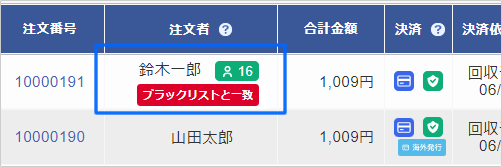ブラックリストを利用する
1 ブラックリストを登録、変更、削除する

■ブラックリストを登録する
- ブラックリストの情報を設定します。
- お名前
「姓」「名」は、全角16文字まで入力できます。 - メールアドレス
半角80文字まで入力できます。 - 理由
全角100文字まで入力できます。
例)代引きの受取拒否、いたずら注文
- お名前
- 「追加」をクリックします。
- 入力欄のすぐ下に、新しいブラックリストが追加されます。

ブラックリストは最大1,000件まで登録できます。

ブラックリストの判定は、登録後に入った受注が対象となります。
お名前のみ、メールアドレスのみの登録も可能ですが、お名前のみで
登録した場合、同姓同名のお客さんが全てブラックリスト判定されます。
また、重複する条件での登録はできません。
例えば、お名前のみで「山田太郎」を登録した場合、
お名前に「山田太郎」、メールアドレスに「yamada@estore.co.jp」を登録
しようとしてもエラーになります。
この場合は、お名前のみの「山田太郎」を削除してから登録してください。
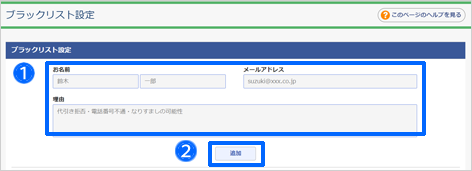
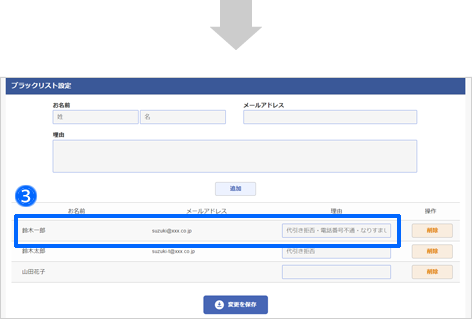
■ブラックリストの理由を一括で変更する
ブラックリストに登録した「理由」は、後から変更することができます。
また、複数のブラックリストの理由を一括で変更できます。
- 登録している理由を編集します。
- 画面下の「変更を保存」をクリックします。
ブラックリストの理由が変更されます。

登録済みブラックリストの情報を変更できるのは「理由」のみとなります。
お名前やメールアドレスを変更したい場合は、削除してから再登録してください。
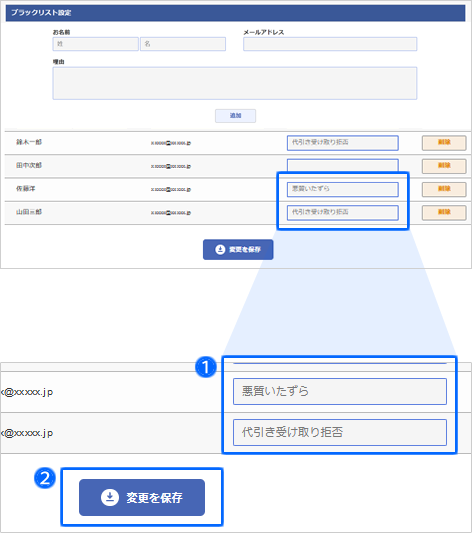
■ブラックリストから削除する
- 「削除」をクリックします。
即時、ブラックリストから削除されます。

設定が適用されるのは、削除後に入った注文が対象となります。
削除前にブラックリストのお客さんと判定された注文は、削除後も判定がそのまま残ります。
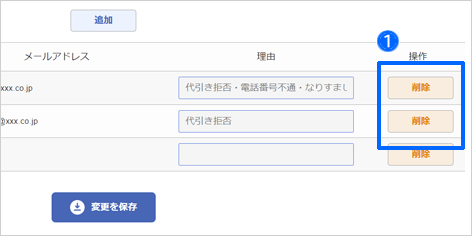
2 受注台帳で表示を確認する

■受注台帳を確認します
ブラックリストに登録したお客さんから注文が入った場合、受注一覧の「注文者」欄に「ブラックリストと一致」と表示がでます。
「ブラックリストと一致」をクリックすると、一致したブラックリストを確認できます。
「ブラックリストと一致」をクリックすると、一致したブラックリストを確認できます。